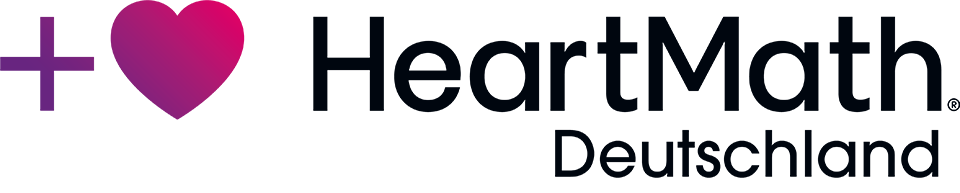Sitzungsdaten aus der HeartCloud teilen
Wenn du mit einem Coach oder Therapeuten zusammenarbeitest, kann es erforderlich werden, dass du ihm Zugriff auf deine Sitzungsdaten gibst.
Voraussetzung ist, dass dein Coach oder Therapeut mit einem emWave PRO arbeitet. (Bitte beachte: Wenn du bei deinem Coach/Therapeuten vor Ort Sitzungen durchführst, muss ein separates Konto für dich angelegt werden).
Wichtig!
Um den Schutz der in der HeartCloud abgespeicherten Daten weiter zu verbessern, ist es derzeit nicht möglich, Sitzungsdaten mittels des „Nur-Lesen“-Passwortes zu teilen. Um Sitzungsdaten zu synchronisieren, musst du aktuell das Standardpasswort der HeartCloud an den Coach/Therapeuten weitergegeben. Also das Passwort, mit dem du dich selbst in der HeartCloud anmeldest bzw. das du beim Verbinden der Inner Balance App angelegt hast.
Die Prozedur ist die gleiche für Inner Balance, emWave2 oder emWave PRO
Gehe zu deinem HeartCloud-Konto (https://heartcloud.com/). Oder klicke oder tippe auf das HeartCloud-Symbol, um zur HeartCloud zu gelangen:
![]()
Wenn du noch kein Konto hast, dann lege bitte ein Konto an und verbinden deinen Inner Balance oder deine emWave-Software mit diesem Konto.
Klicke oben auf „Profile“ und dann auf die Registerkarte „Sharing“. Aktiviere die Schaltfläche „Enable a read-only account for another person“, indem du einen Haken setzt.
Gib dann ein „Nur-Lesen“-Passwort ein, das du deinem Coach/Therapeut zuweisen möchtest.
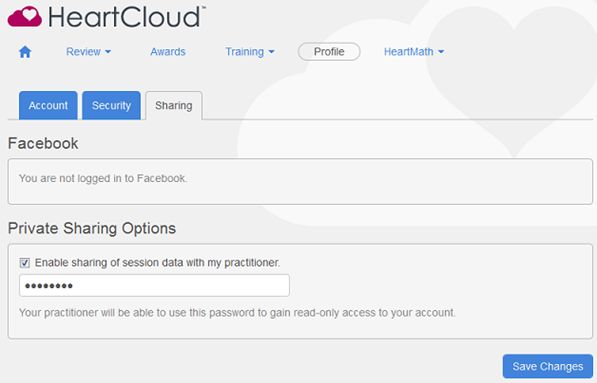
Klicke dann auf das Symbol „Review“ und dann auf „History“. So gelangest du zu deiner Sitzungs-Historie. Standardmäßig sind alle Sitzungen ausgewählt. Wenn du nur einzelne Sitzungen freigeben möchtest, dann lösche alle Häkchen und setze dann ein Häkchen in das Kästchen neben jeder Sitzung, die du mit deinem Coach/Therapeuten teilen möchtest.
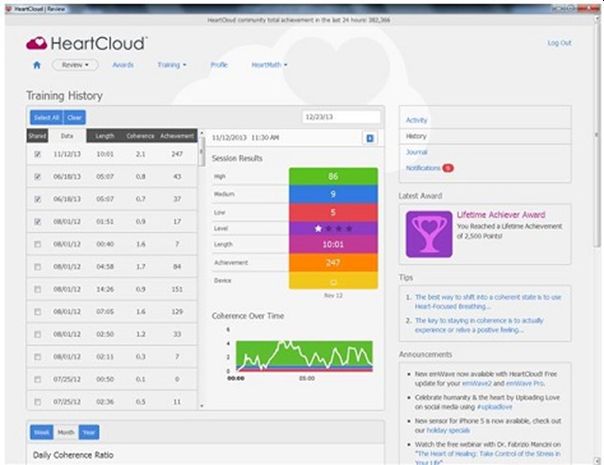
Dein Coach/Therapeut muss gleichzeitig ein Benutzerkonto für dich in seiner Version von emWave PRO erstellen, falls er nicht bereits eines für dich hat. Dieses Benutzerkonto muss die E-Mail-Adresse verwenden, die du für die Anmeldung bei HeartCloud verwendest.
Als Passwort soll er dann das „Nur-Lesen“-Passwort eingeben, das du dafür vergeben hast (s. oben). Wenn er dein Benutzerkonto in seinem emWave PRO auswählt und sich mit der E-Mail-Adresse und dem Passwort anmeldet, das du ihm zugewiesen hast, werden die ausgewählten Sitzungen auf seinem emWave PRO synchronisiert. Er sind nun alle von dir ausgewählten Sitzungen in der Übersicht zu sehen und können einzeln ausgewählt und betrachtet werden.